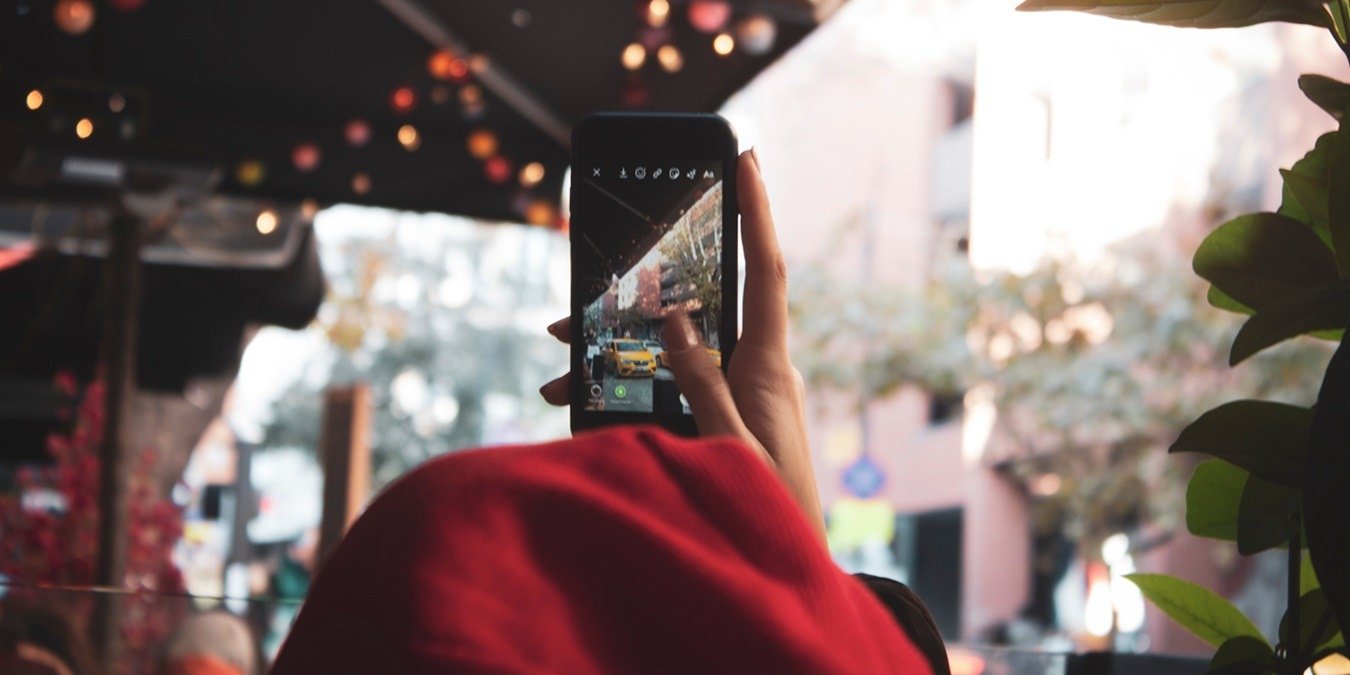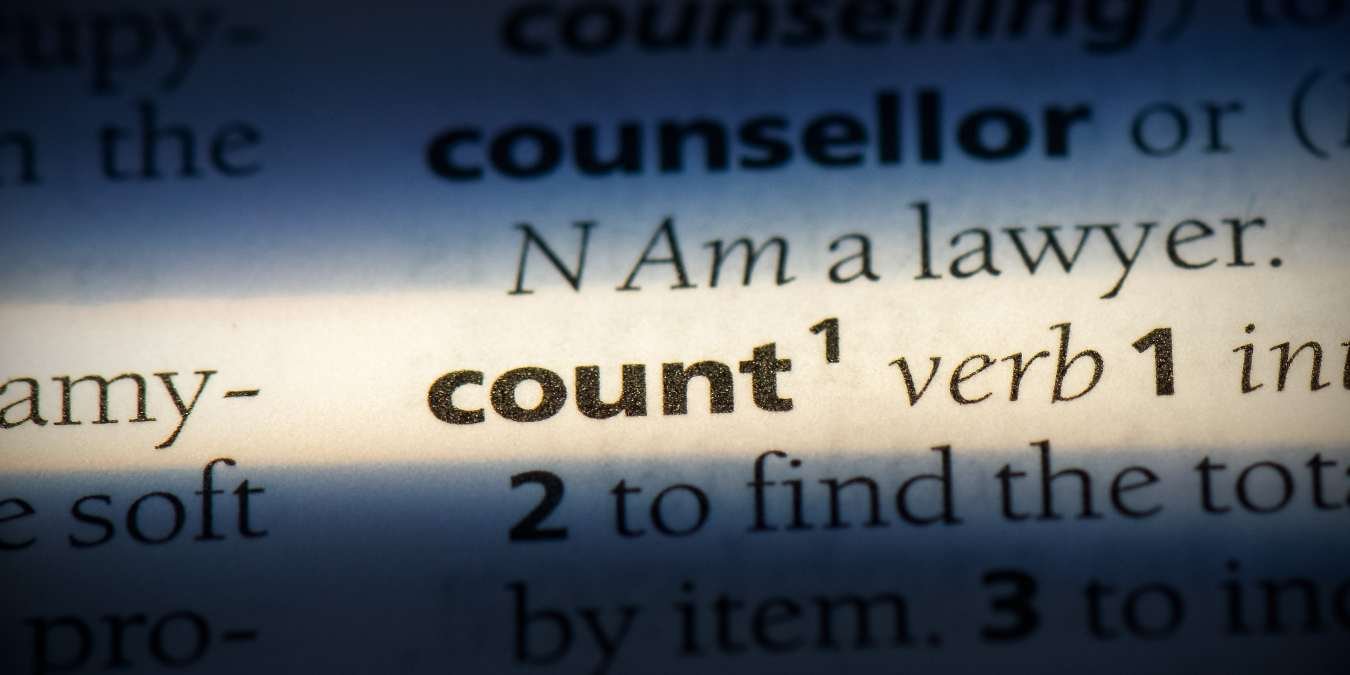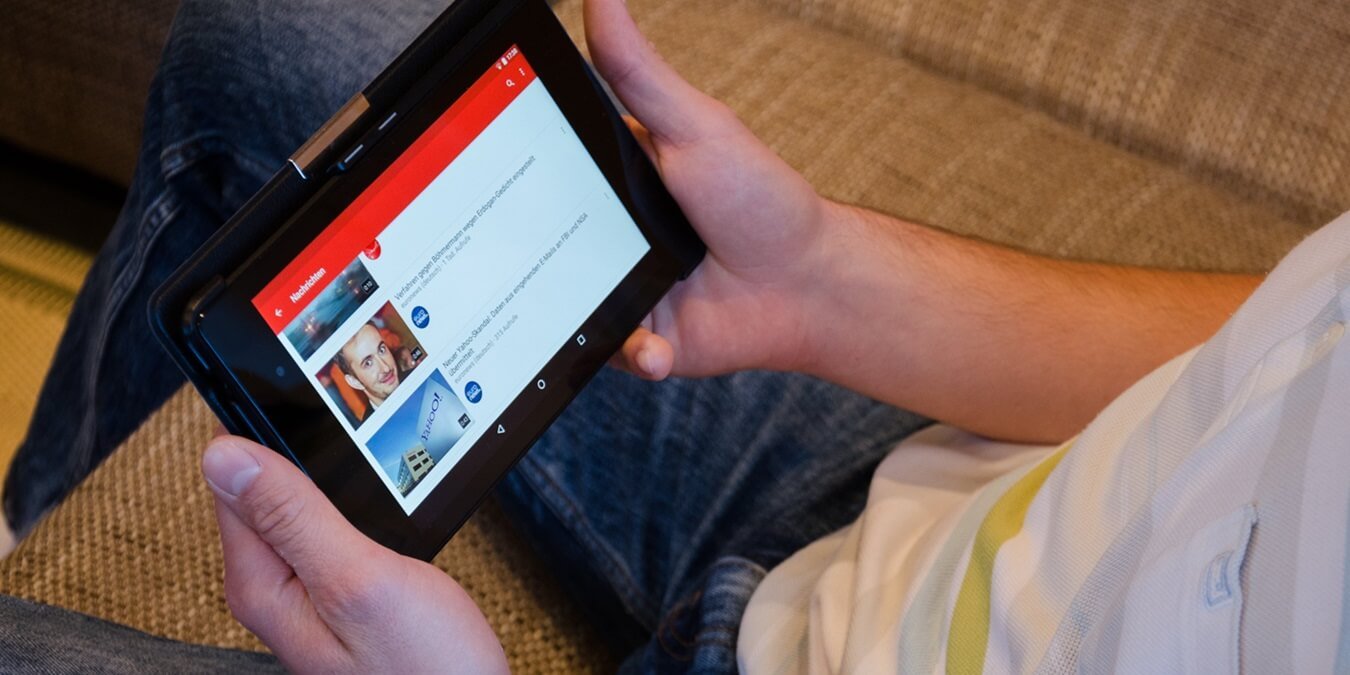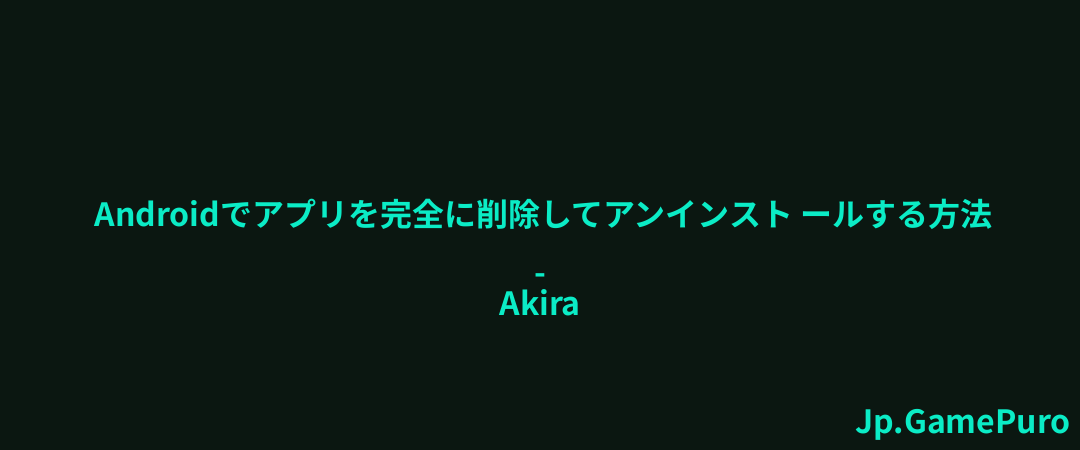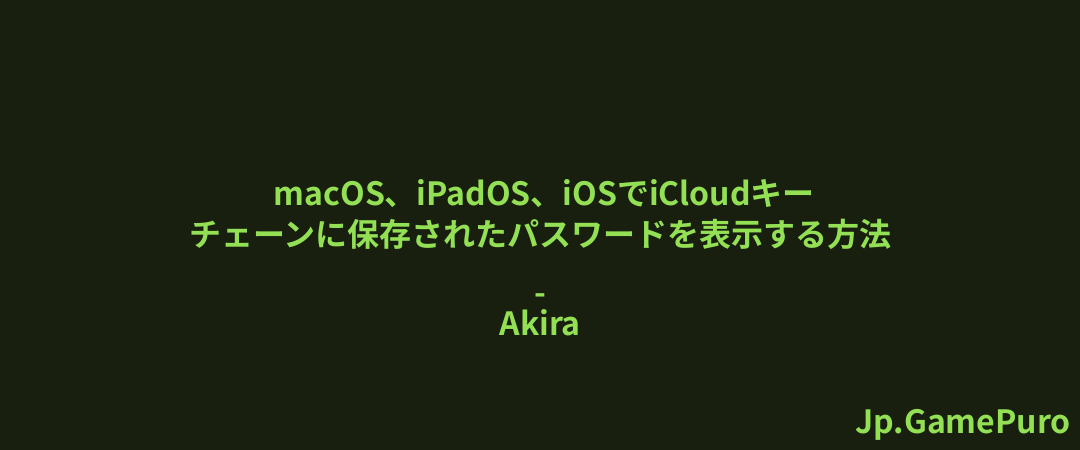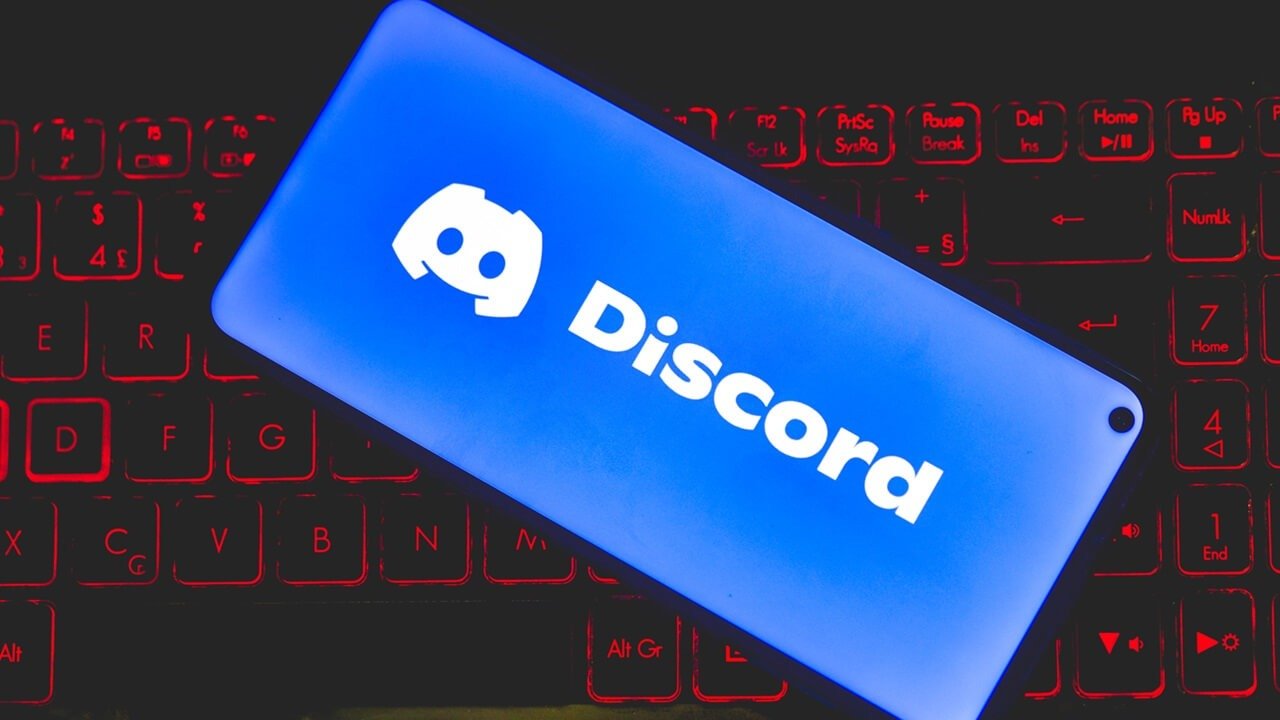Gmailは優れたフリーメールプロバイダーのひとつかもしれませんが、完璧に安全なものなどありません。万が一、ハッカーにアカウントに侵入されてしまった場合でも、ハッキングされたGmailアカウントを復旧させる方法を知っていれば、すぐに元の生活を取り戻すことができます。ハッカーを締め出したら、今後は不正アクセスを防ぐためにGmailアカウントを保護しましょう。
注:2023年12月、Googleは2年以上アクティブでないGmailアカウントの削除を開始しました。そのため、パスワードを忘れてしまった場合は、以下の方法でGmailアカウントを復旧できる可能性があります。
ハッキングされたGmailアカウントを復元する方法
通常、Googleはあなたに奇妙なログイン試行についてのメッセージを送信したり、あなたが送信した覚えのない奇妙な電子メールを受信していると友人があなたに言うかもしれません。どちらもハッキングされたアカウントの兆候です。メールには個人情報が詰まっているため、すぐにでも復旧したいものです。
Gmailアカウントを復元するには、主に2つの方法があります:- パスワードをリセットする
- Google アカウントの復元に関する質問に答える
運がよければ、パスワードをリセットするだけで済みます。Google アカウントのログイン アクティビティに関するメールや通知を受け取った場合は、[アクティビティを確認] をクリックして詳細を表示します。

アカウントにログインする.ハッカーがパスワードを変更した場合、エラーが表示されます。パスワードを変更するには、パスワード ボックスのすぐ下にある [パスワードを忘れた場合] をクリックします。Googleはあなたの身元を確認するために一連の質問をします。
これには、以前のパスワード(最近のものであればあるほど良い)、アカウント作成時に聞かれた質問に対する答え、さらにはアカウントに関連付けられた他のメールアドレスも含まれる。ログインできる場合は、「いいえ、アカウントを保護します」をクリックして、Googleアカウントの保護を開始します。ログインできない場合は、Googleアカウントの回復ページに直接アクセスしてください。

プロンプトが表示されたら、ユーザーによって異なる一連の質問に答えます。復旧の可能性を高めるには、以下のヒントを参考にしてください:
- たとえ答えを覚えていなくても、すべての質問に答えてください。
- 使い慣れたデバイスとブラウザでアカウントの復元を試す。(信頼できるデバイスであれば、Googleがあなたを確認しやすくなります)。
- 自宅や職場など、いつもの場所からリカバリーしてみる。
- 誤字脱字のないように慎重に入力してください。
- リカバリーのEメールまたは電話番号を使って認証コードを取得する。
- アカウントにアクセスできない理由を説明してください。(アカウントがハッキングされた、または侵害されたことを述べ、不審な活動が発生した可能性のあるおおよその日付を伝える)。
ハッキングされたGmailアカウントは、何度でも復旧を試みることができます。何か間違いがあれば、もう一度やり直してください。アクセスを回復したら、ハッカーに侵入される可能性を減らし、アカウントの回復をより簡単にするために、Gmailアカウントを保護する方法を学びましょう。
アカウント復旧後にメールが見つからない場合 Gmail で紛失したメールを探すお手伝いをします。
Gmail アカウントを保護する方法
ログインに成功した場合、Google ではアカウントを保護するさまざまな方法をご案内しています。Gmail アカウントは Gmail だけではありません。GmailアカウントはGmailだけではありません。すべての保護オプションを使用する必要はありませんが、最適なセキュリティのために少なくとも2つから3つのオプションを使用することをお勧めします。
Gmailアカウントを保護するための優れた方法がいくつかあります。
二要素認証をオンにする

二要素認証は2つのステップで構成されています。通常通りパスワードを入力すると、サービスから携帯電話にコードが記載されたテキストメッセージが送信され(またはGoogle Authenticatorアプリを経由して)、アカウントにアクセスするにはそのコードをサービスに入力する必要があります。
Googleアカウントでこれを有効にすると、アカウントのセキュリティが向上します。ログインするたびに第 2 のステップを使用するか、特定のコンピュータを「安全」としてマークし、そのコンピュータの第 2 のステップを省略するかを選択できます。また、ログインをより簡単かつ安全にするためにパスキーを設定することもできる。これはまだかなり新しいものですが、二要素認証と似たような働きをしますが、最初のパスワードは必要ありません。
回復用メールアドレス
GmailやGoogleアカウントを新規作成する際、回復用メールアドレスを入力するよう求められます。このアドレスを使用して、忘れたパスワードを回復し、パスワードが変更された場合にセキュリティアラートを受信します。
パスワードを変更していない場合は、すぐにGmailアカウントを回復するためのアクションを取ってください。これは、ハッカーがあなたのアカウントにアクセスしていることを示す素早いサインです。電話の復旧

登録の際、グーグルはパスワード回復に使用する電話番号の入力も求めてきます。パスワードを回復しようとすると、Googleは提供された電話番号にコード付きのテキストメッセージを送信します。
正しいコードを入力すると、パスワードリセットの画面にジャンプします。コードが正しくない場合は、別のコードを要求する。より強力なパスワードを使う
私たちはパスワードの使い方を間違えていました。人間が推測するのは難しいが、コンピューターがクラックするのは非常に簡単なパスワードを設定してきたのだ。例えば、この記事では "this is fun"(パスワードの一部にスペースを含む)というパスワードが "s$yK0d*p!r3l09ls"よりも安全なパスワードであることを示している。
長いパスワードの欠点は、覚えにくいということだ。xkcdの方法を使わない限りは、一般的な単語をいくつか使うが、あまり論理的ではない方法で、しかし覚えておけるような論理性を持っている。

この方法を使いたい場合は、xkcd Password Generatorを使うと4単語のパスワードが生成される。How Secure Is My Passwordによると、xkcdの漫画に描かれているパスワードをデスクトップPCが解読するには15兆年かかるという。
Gmailから自動的にログアウトする
自分のアカウントを使い終わったら、必ずすぐにサインアウトすること。そうしないと、他人に自分のアカウントへの自由なアクセスを許してしまうことになる。自宅や職場のパソコンでは、使い終わったら自動的にログアウトしてGmailアカウントを保護する方法がいくつかあります。
知っておいて損はない: Gmailアカウントを無効にする代わりに、今すぐ永久に削除することができます。
アカウントの保護
Gmailやその他のアカウントに盗むものがないと思っていても、ハッカーは気にしません。積極的にGmailやその他のアカウントを保護しましょう。例えば、すべてのソーシャルネットワークのアカウントで二要素認証を設定しましょう。また、様々なオンライン・アカウントを保護するために、Google Authenticatorの代替を試すこともできます。
画像クレジット:Unsplash。すべてのスクリーンショットはCrystal Crowderによるものです。